
お気に入りの動画を友達と共有することがよくありますか? または、後で見るためにダウンロードしますか? 保存しないと動画の検索が難しくなるので、これをやったに違いないと思います!
みなさんご存じのとおり、 TikTok 現在多くの動画を所有している最も人気のあるメディアのXNUMXつです。 そして、あなたはしばしばあなたがしたい多数のビデオを見たり作成したりします あなたの携帯に保存 またはInstagramまたは別のプラットフォームに再投稿してください。
しかしながら、 TikTokをカメラロールに保存する方法? 多分あなたはそれに大きな関心を持っています。 さて、あなたは正しい場所に来ました。 提供します 6の方法 TikTokビデオを保存する カメラロールへ。 お見逃しなく! この記事をすぐに読んだ後、あなたはそれを行う方法を知るでしょう!
TikTokビデオをカメラロールに保存する方法
TikTokは、何億ものビデオを保存する広大なプラットフォームです。 TikTokビデオまたは他の人のビデオをナビゲートするときは、これらのビデオをカメラロールに保存することを検討してください。
その後、 TikTokをカメラロールに保存するにはどうすればよいですか? ここでは、自分や他の人のTikTokをダウンロードする方法を段階的に説明します。
自分のTikTokをカメラロールに保存する方法
おそらく、すばらしいビデオを作成した後、ビデオをオフラインでダウンロードしたり、他のプラットフォームに再共有したりしたいのですが、その方法がわかりません。
したがって、私があなたに教えたい最初の側面は 自分のTikTokをカメラロールに保存する方法。 だから来て、すぐに保存するためにこれらの手順に従ってください!
- TikTokアプリを実行します 〜へ 「私」を押す ボタンをクリックします。
- ナビゲート プロファイルに保存するビデオ。
- 「共有」ボタンをタップします それは矢印のように見えます、そして 「ビデオを保存」を押します オプションを選択します。
これらの手順を実行すると、 TikTokビデオがカメラロールに保存されました。 また、いつでも視聴したり、他のプラットフォームと再共有したりするのに便利です。
ちなみに、あなたのビデオに存在するTikTokロゴに注意してください、忘れないでください 再投稿する前に透かしを削除してください。 あなたは興味を持ってもよい AmoyShareTikTokウォーターマークリムーバー.
他人のTikTokを電話に保存する方法
TikTokをカメラロールに保存する方法を上から知っています。 ただし、へのアプローチはありますか 他の人のTikTokをあなたの電話に保存する?
それは間違いありません! それは私があなたに紹介したい第二の側面でもあります。 さあ、私について来てください!
- TikTokアプリを起動します TikTokビデオを検索します。
- 「共有」を押す ボタンを押して、 「ビデオを保存」 アイコン。
たったXNUMXつのステップで、カメラロール上の他の誰かからTikTokビデオを取得します。 それは間違いなく非常に 使いやすい。 是非、お試しください!
保存ボタンなしでTikTokをカメラロールに保存する方法
してもいいです 「保存」ボタンが見つからない 上記の手順に従って、[共有]ページで。 TikTokに何か問題がありますか? いいえ、その理由は動画クリエイターが ダウンロードオプションを無効にする 彼らのビデオで。 そのため、プライバシー設定のため、一部の動画をダウンロードできません。
さて、あなたはについて知りたがっているかもしれません 保存ボタンなしでTikTokをカメラロールに保存する方法? 心配しないでください。 ここでは、TikTokビデオを保存するためのXNUMXつの方法を提供します。 始めましょう!
TikTokをカメラロールオンラインに保存–AmoyShareTikTokビデオダウンローダー
動画の作成者がダウンロードをブロックした場合はどうすればよいですか? 最初の方法 ボタンを保存せずにTikTokビデオをカメラロールに保存 オンラインツールを使用することです– AmoyShareTikTokビデオダウンローダー。 使用することで問題ありません。
TikTok Video Downloaderは、オンラインの保存ボタンなしでTikTokビデオを保存するのに役立ちます。 その間、それは 超使いやすい、ビデオをすばやくキャッチするには数回クリックする必要があります。 さらに、このオンラインツールは 100%無料で安全。 プラグインに煩わされることはありません。 また、 保存したTikTokビデオには透かしがありません。 他のプラットフォームと直接再共有できます。
したがって、これらの手順に従って、TikTokを今すぐカメラロールに保存してください!
- TikTokのWebサイトにアクセスします、保存したいビデオをスキャンします。 「共有」ボタンを押し、「リンクをコピー」アイコンを見つけて押します。
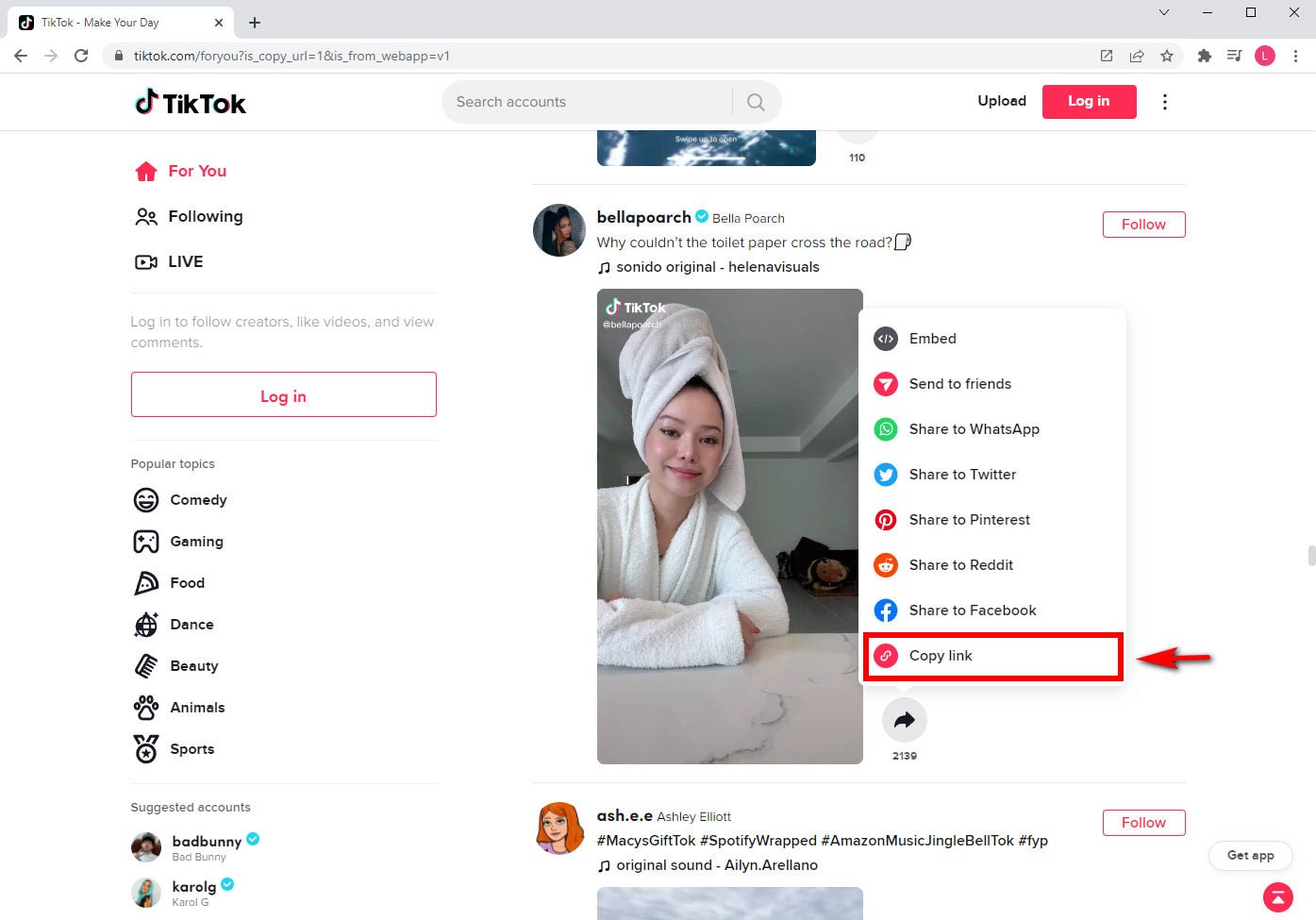
- に行きます TikTokビデオダウンローダーのウェブサイト コピーしたリンクを貼り付けます。 次に、 "ダウンロード検索後の」アイコン。
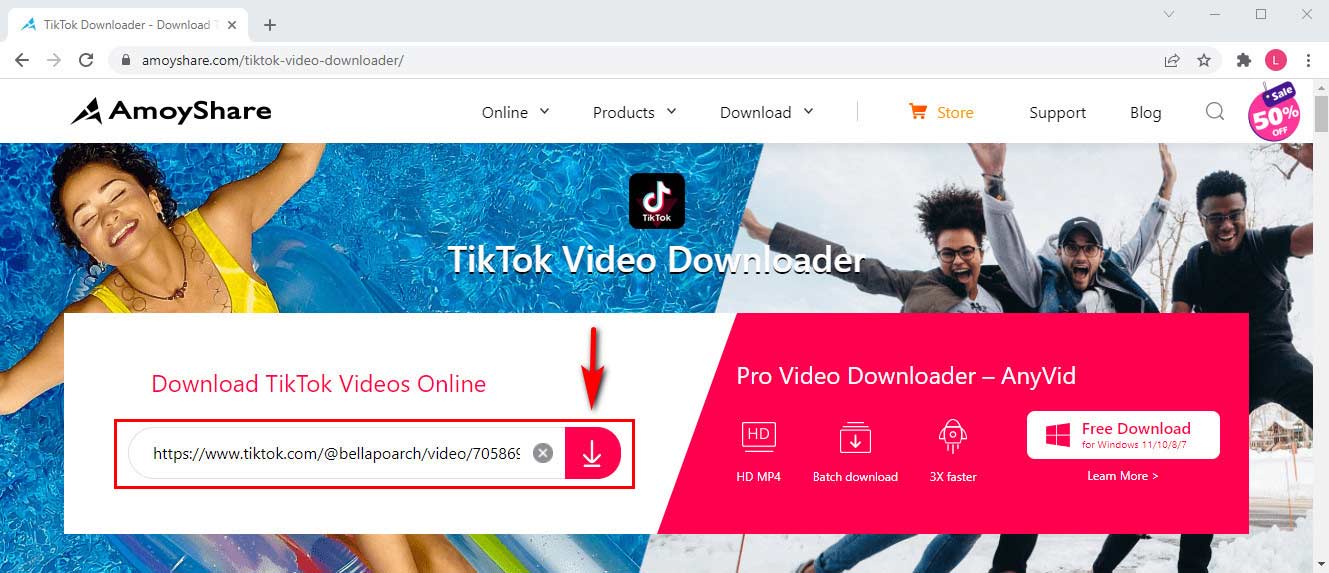
- 結果はすぐに表示されます。 だから、「ダウンロード」ボタンをもう一度押して、ビデオをファイルに保存します。
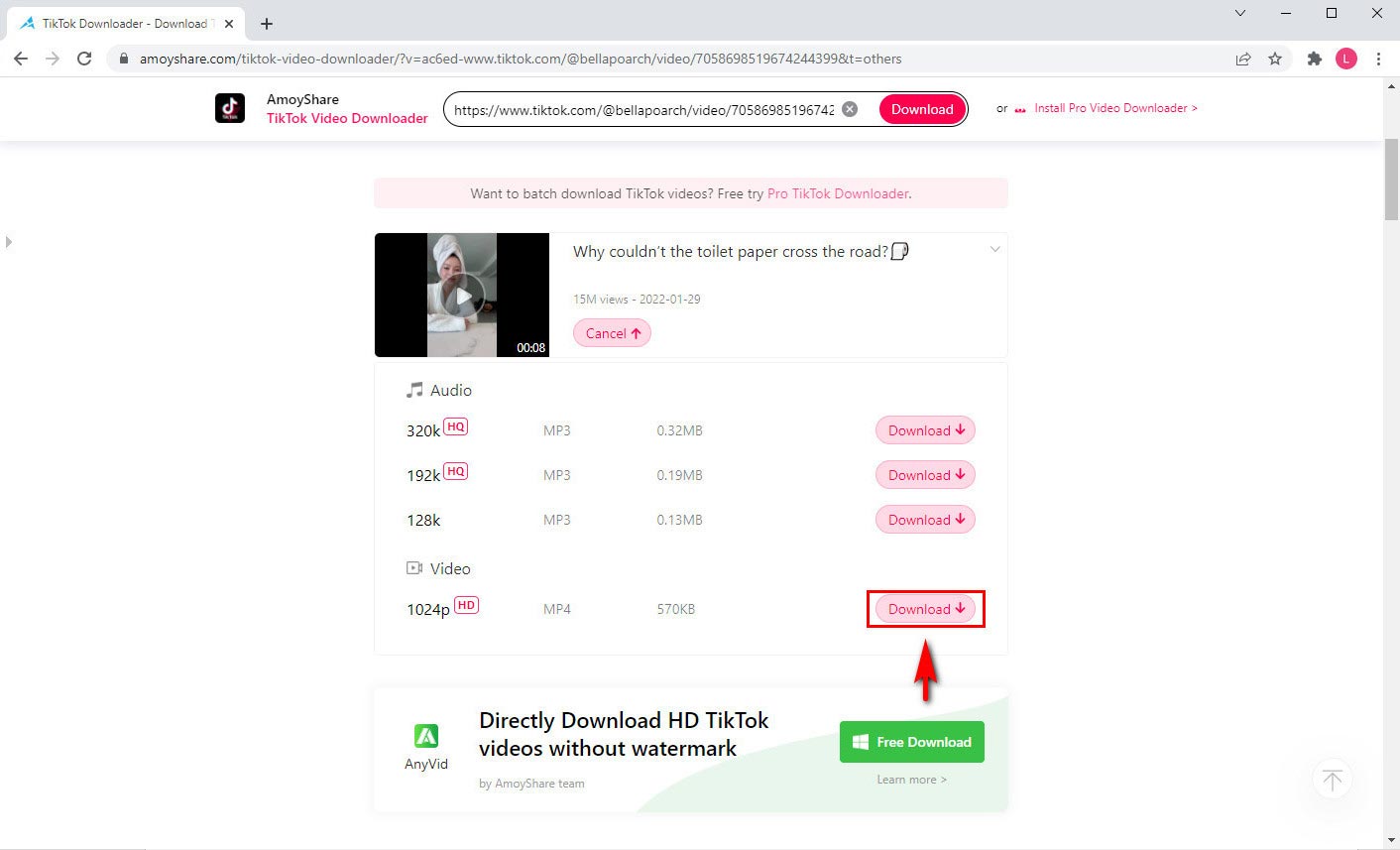
- コンピューターと電話をデータワイヤーで接続して、保存したTikTokビデオをカメラの通行料に転送します。
これらの手順の後、正常に完了しました TikTokビデオをカメラロールに保存しました。 また、いつでも視聴したり、プラットフォームで再共有したりできます。
ちなみに、TikTokをCamera Rollに直接ダウンロードしたい場合は、 Readdleのドキュメント アクセスするためのブラウザを見つける AmoyShareTikTokビデオダウンローダー.
TikTokビデオをライブフォトとしてカメラロールに保存
TikTokビデオクリエーターはダウンロード設定をオフにしていますが、私はあなたに提供することができます 別の方法 それを保存します。 TikTokビデオをカメラロールに保存しようとしています ライブ写真として。 これを行う手順は次のとおりです。
- 起動する 必要なビデオを見つけるためのTikTokアプリ。
- 「共有」をタップします ボタンを押して 「ライブフォト」 オプションを選択します。
したがって、TikTokビデオがカメラロールに保存されていることがわかります。 保存ボタンなしでビデオをダウンロードする簡単な方法でもあります。
透かしなしでTikTokを保存する方法
TikTokに直接ビデオを保存することに戻るには、ダウンロードしたビデオを見つける必要があります そのロゴと所有者の数を持っている。 厄介な透かしは、他のプラットフォームと共有したい場合に問題を引き起こします。 では、透かしなしでTikTokを保存する方法は? ここにツールがあります– AmoyShareTikTokウォーターマークリムーバー すぐに透かしを削除します。 今すぐ使ってください!
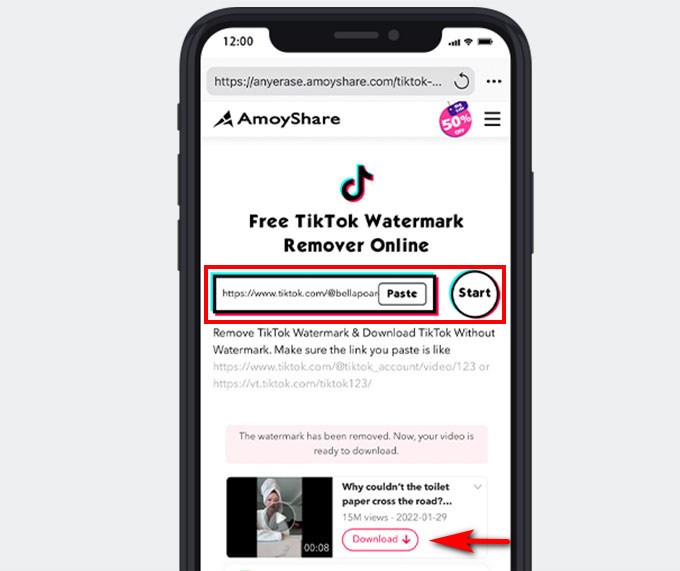
TikTokウォーターマークリムーバーは、TikTok透かしを即座に削除するためのプロフェッショナルなツールです。 あなたはビデオをつかむことができます 透かしなし。 必要なのは ウェブサイトをご覧ください iPhoneファイルマネージャ(Readdleによるドキュメントなど)の組み込みブラウザを使用して TikTokリンクを貼り付けます。 また、 自由に使用する。 したがって、キャッチ 透かしのない高品質ビデオ 非常に簡単です。
それを起動して試してみてください!
TikTokドラフトをカメラロールに保存する方法
私が上で述べたのは TikTokをカメラロールに保存する方法 公開後。 時々、あなたはただ保存したいだけです TikTokドラフト 他の人にあなたのビデオを見られたくないので、カメラロールに。 それで、 TikTokドラフトをカメラロールに保存する方法? このアプローチを示しましょう。
- 開いた TikTokアプリ、および 「プラス」をタップ ビデオを作成するためのアイコン。 編集後、を押します "次" ボタン。
- 見つける 「私のビデオを見ることができる人」プライバシーオプション 「プライベート「。 次に、投稿します。
- ナビゲート プロフィールで作成した動画を押して "共有" アイコン。 次に、をタップして保存します 「ビデオを保存」 ボタン。
これらの手順に従って、あなたは学びました TikTokドラフトをカメラロールに保存する方法。 TikTokビデオを公開する気がなく、保存したい場合は、試してみてください。
結論
一言で言えば、についての多くのアプローチ TikTokをカメラロールに保存する方法 あなたに紹介されています。
ツールの使用– AmoyShareTikTokビデオダウンローダー 保存ボタンなしでTikTokビデオを保存するための素晴らしい方法です。
AmoyShareTikTokウォーターマークリムーバー 再共有する前にロゴを削除できます。 最後に、TikTokドラフトを公開せずに保存することもできます。
したがって、必要に応じてTikTokビデオを保存する方法をXNUMXつ選択してください。 それらは使いやすく、即座に効果的です!
よくあるご質問
TikTokをカメラロールに保存できないのはなぜですか?
動画の作成者が動画のダウンロードを防ぐためにダウンロード設定をオフにしているため、TikTokを保存することはできません。 したがって、保存ボタンなしでTikTokビデオを保存したい場合は、 AmoyShareTikTokビデオダウンローダー .
透かしなしでiPhoneにTikTokビデオをダウンロードする方法は?
まず、Documents of Readdleアプリを起動して、ブラウザーを開きます(右下隅)。次に、 AmoyShareTikTokウォーターマークリムーバー ウェブサイトにアクセスし、TikTokビデオリンクを貼り付けます。最後に、透かしなしでTikTokビデオを直接ダウンロードできます。